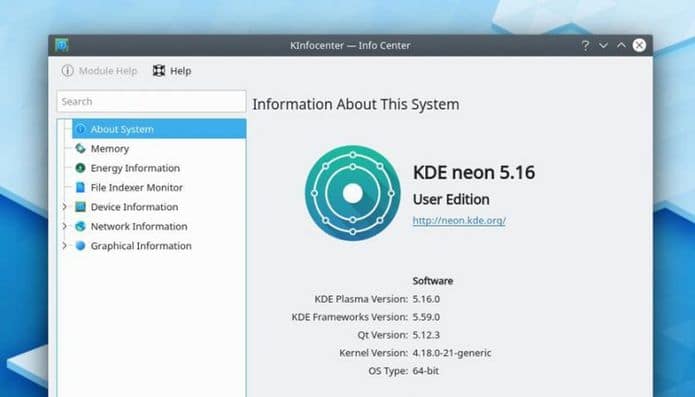Pouco depois do lançamento do ambiente KDE plasma 5.16, também chegou o sistema KDE Neon 5.16. Confira as as novidades e descubra onde baixar a distro.
O KDE neon é uma distribuição Linux baseada no Ubuntu e um DVD ao vivo com o mais recente desktop KDE Plasma e outro software da comunidade KDE.
Além da imagem de DVD instalável, o projeto fornece um repositório de software em rápida evolução com o mais recente software do KDE.
Duas edições do produto estão disponíveis – uma edição ‘User’, projetada para aqueles interessados em conferir o software mais recente do KDE quando ele for lançado, e uma edição ‘Developer’s’, criada como uma plataforma para testar aplicações de ponta do KDE.
Essa distribuição do Linux baseada no Ubuntu (que não se considera uma distribuição tradicional do Linux) se orgulha de enviar o mais recente e melhor software do KDE quando estiver disponível.
Então, naturalmente, a ISO recém-produzido vem com o novo KDE Plasma 5.16 em seu núcleo.
- Conheça e experimente a distribuição leve SparkyLinux
- Como instalar o gerenciador de arquivos Dolphin no Linux via Flatpak
- Fedora Linux eleva o KDE ao status de edição
- Como instalar o navegador Falkon no Linux via Snap
Novidades do KDE Neon 5.16
O Plasma 5.16 oferece diversas mudanças e melhorias, incluindo um novo sistema de notificação, novas telas de login/bloqueio, sistema de tema reformulado e muito mais.
O KDE Neon 5.16 User Edition é baseado no Ubuntu 18.04 LTS e usa o Linux Kernel 4.18 (embora a pilha de ativação de hardware LTS esteja disponível, então o Linux 5.0 chegará em algum ponto). A distro também possui o Qt 5.12.3 e o KDE Frameworks 5.59.9.
Para saber mais sobre essa versão da distribuição, acesse a nota de lançamento.
Baixe e experimente o KDE Neon 5.16
Você pode baixar o KDE Neon 5.16 como um ISO de 64 bits em uma escolha de edição, embora a maioria das pessoas esteja bem com o “User Edition” regular. Isto oferece o ‘mais recente lançamento oficial do software KDE numa base estável’.
A imagem ISO do KDE Neon 5.16 já pode ser baixada acessando a página de download da distribuição.
Verifique se a imagem ISO está corrompida
Antes de gravar a imagem ISO que você baixou, verifique se ela está corrompida usando o tutorial abaixo:
Como verificar se uma imagem ISO está corrompida
Como gravar uma imagem ISO no Linux
Quem precisar gravar a imagem ISO após o download, pode usar esse tutorial do blog:
Como gravar uma imagem ISO Usando o Nautilus
Como gravar uma imagem ISO usando o Terminal
Como criar um pendrive de instalação
Como criar um pendrive inicializável com GNOME Disks
Como criar um pendrive inicializável com o Etcher no Linux
O que está sendo falado no blog
- KDE Neon 5.16 já está disponível para download! Confira!
- KDE Plasma 5.16 lançado oficialmente – Confira as novidades
- Driver NVIDIA 430.26 lançado com audio DisplayPort corrigido e mais
- Arch Linux 2019.06.01 lançado com kernel 5.1 e muito mais
- Gestor de computadores em sala de aula: Instale iTALC 2 no Ubuntu e derivados